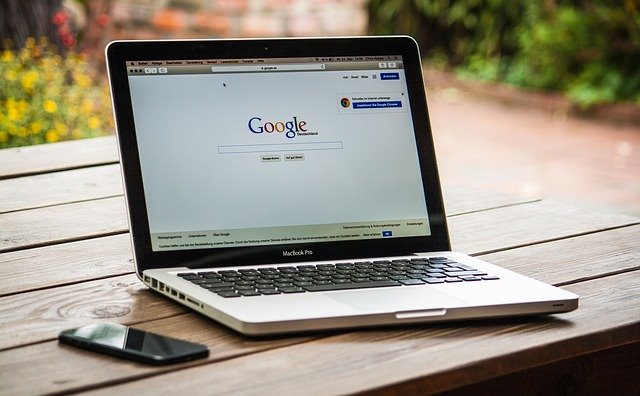
こんにちは!器械いじりや最新テクノロジーが大好きなkensirouです。
Windows 7でインターネットを閲覧する時はインターネットエクスプローラーよりも速くて快適に使うことができていたGoogle Chrome。
ところがWindows 10にアップグレードをしてからはなんとなくGoogle Chromeの動きがぎこちなくなり、ついには起動すらしなくなってしまいました。
何回起動しようとしてもGoogle Chromeは立ち上がらずにCPUファンが凄い勢いで唸りだす始末!
タスクマネージャーで見てみるとChromeが2つも3つも動いている状態!

バックグラウンドで動いてはいるけどブラウザーは表示されないという不可思議現象!
アンインストール後に再インストールしてもダメなのでググってみたところ、同じ症状に悩んでいる方が大勢! そのおかげで解決策もたくさん!!
それらの記事を参考に色々とやってなんとか解決できたので、解決方法を自分なりにまとめてお伝えしたいと思います。
目次
Google Chromeが開かない時の3つの対処法
1.クリーンアップツールを使う方法
これは「Chrome クリーンアップ ツール」というツールを使い、Chrome で問題を引き起こす可能性のあるソフトウェアをスキャンして削除するというもの。
やってみたけど僕の場合は効果なしで、解決には至りませんでした。
<追記>
現在は「Chrome クリーンアップツール」は提供されていません。
要はマルウエアやアドウエアを削除するツールなので「アドウエアやポップアップ広告を検出して削除できる無料ソフトのAdwCleanerの使い方!!」の記事を参考にして一度試してみてください。
2.ユーザーデータを削除する方法
まず「プログラムのアンインストールと変更」からChromeをアンインストールします。
もし「Google Chromeを全て停止してから…」と表示されたらタスクバー上で右クリック→「タスクマネージャー」でChrome関連を全部停止させてからアンインストールしましょう。
次に、「PC」→「C:Windows」→「ユーザー」→「ユーザー名」と進んだところで、以下の手順で「隠しファイル」を表示させます。

「表示」タブ→「隠しファイル」にチェックを入れ「AppData」→「Local」→「Google」→「Chrome」と進み「User Data」フォルダーを削除。
もし「アクセスの権限が~」と出てきて削除できない時はフォルダーを開いて中の全てのファイルを個別に削除。
併せて「CrashReports」と「Software Reporter Tool」フォルダーを削除してGoogle Chromeを再インストールしたら無事に起動でき、これ以降Google Chromeが立ち上がらないといったことはなくなりました。
再インストール後にGoogle Chromeを起動すると履歴や設定、ブックマークなどが初期化されていますが、Googleアカウントでログインすれば復元されます。
ただし、1度もGoogleアカウントでログインすることなくGoogle Chromeを使っていた場合は各種設定やブックマーク、パスワードなどが初期化されてしまいますのでご注意ください!
結果、相変わらず「立ち上げた直後はサイトに移行してくれないことがよくある」というところは改善されていませんが、ほんのちょっぴりだけ動きが良くなりました。
スポンサーリンク
3.Windowsのセキュリティを正常起動する方法
もしかしたら関係ないかもしれませんが、Windows最適化ソフトなどでWindows Fire Wallなどのセキュリティ関連を止めているとGoogle Chromeが正常に機能しないことがあるようです。
Windowsのセキュリティ関連を止めているとGoogle Chrome以外にもWindows Storeやメールソフトも正常に機能しないことがあります。
おそらくWindows10は以前よりもセキュリティ関連を強化しているためにセキュリティ関連を強制停止すると不具合が生じるものと思われます。
もしWindows最適化ソフトなどでWindows Fire Wallなどを停止しているなら、一度停止を解除してGoogle Chromeを立ち上げてみてください。
まとめ
Google ChromeをWindows7で使っていた頃はインターネットエクスプローラーよりも使い勝手が良くて重宝してたけど、Windows10においてはエッジの方が読み込みも早いのであまりChromeのありがたみは感じなくなりました。
それでも右クリックでの検索などGoogle Chromeの方が使いやすい点があるので、なかなか完全に乗り換えることができません。
Google ChromeがWindows10に最適化されて改善されるのを待つしかなさそう…。
最後までお付き合いいただき、ありがとうございました。


コメント
シバケンと、申します。
宜しく、お願い致します。
イヤ、
勝手乍ら、当掲載文を、リンクさせて戴きました旨の、事後報告です。
<当方>
「シバケンの天国」
http://www.eonet.ne.jp/~mr-shibaken/
<リンク場所>
<参考=Google chromeがヘンに=掲示板
http://shiba2211ken.bbs.fc2.com/?act=reply&tid=9083354
<参考=NO.94 Google chromeがヘンに=HTML板
https://shiba2211ken2.web.fc2.com/mina_adovice_14.htm#no94
シバケンさん、わざわざご報告いただきありがとうございます!
僕もシバケンさんの記事読ませていただきま~す!!
突然googlechromeが起動しなくなってこちらにたどり着きました。
ユーザーデータの削除で何事もなく戻りました。
ブラウジングも少し早くなったような気がします。(って今はedgeから打ち込んでいますが)
教えてくださってありがとうございました。助かりました。
ikuさん、コメントいただきありがとうございます!
お役に立つことができて嬉しく思います。
乗り物ニュースが頻繁に出るので迷惑ですからメールを拒否したらグーグルクロームの
タスクバーをクリックしても作動しませんので作動する様にして下さい
M・Rさんコメントありがとうございます。
Windows10のアップデートの度にChromeが動かなくなり、削除・再インストールしてもダメでしたが、お陰様で無事解決できました。ありがとうございました。
ちゃちゃまるさん、コメントありがとうございます! お役に立つことができ何よりです。
「システムの復元」の後、Chromeが開けなくなり、こちらで解決できました。感謝です。
旅人さん、コメントありがとうございます。
お役に立つことができて光栄に思います!
ケンシロウさん、こんばんは!私も突然googlechromeが起動しなくなってこちらにたどり着きました。いろいろ試して10日位、もうchromeは諦めようかと考えていたところ、「2、ユーザーデータの削除」であっさり解決できました!心より感謝です!ありがとうございます。素人のため、結局どういうことだったのかさっぱりわからないのですが、お陰様でパソコンのことをもっと知りたくなりました。若かりし頃ケンシロウ大好きだったのでさらに嬉しくなりました。こちらのページ、ブックマークさせていただきました。今後とも何卒よろしくお願いいたします。
あきさんコメントいただきありがとうございます!
お役に立つことができ僕も嬉しいです。
こちらこそ今後ともよろしくお願いします。
「表示」タブ→「隠しファイル」にチェックを入れ「AppData」→「Local」ここまでは辿り着けましたが
「Google」が存在しなかったので「Chrome」と進み「User Data」フォルダーを削除。の部分が達成出来ませんでした。
どうすれば良いでしょうか?
よくわからないのですが、Google Chrome をダウンロードしてインストールするを試してみますね。
平さん返事が遅くなり申し訳ありません。
本文中に記載している通り、もし「アクセスの権限が~」と出てきて「User Data」フォルダーが削除できない時は
フォルダーを開いて中の全てのファイルを個別に削除してくださいね!